2. チュートリアルA: インストールして動作確認する¶
このチュートリアルでは、intdash Edge Agentをインストールし、起動して、データが送信できていることを確認します。
2.1. (準備)intdashサーバー側でエッジを作成する¶
■ ウェブアプリケーションでの操作
intdash Edge Agentがintdashサーバーに接続するには、intdashのエッジとして認証を行う必要があります。 以下の手順でエッジを作成し、エッジUUIDとクライアントシークレットを発行してください。
ウェブブラウザーでMy Page(
<ベースURL>/users/me/)を開きます。[エッジ] > [エッジを作成]をクリックします。
エッジの名前(このチュートリアルでは「edge1」とします)を入力し、[作成]をクリックします。
エッジのUUIDとクライアントシークレットが表示されるので、コピーしてください。
この画面を閉じるとクライアントシークレットは確認できないのでご注意ください。
UUIDとクライアントシークレットは後の手順で使用します。
2.2. エッジデバイスにintdash Edge Agentをインストールする¶
■ エッジデバイスのターミナルでの操作
intdash Edge Agentは、アプトポッドの公開リポジトリで、「intdash-edge」パッケージとして提供されています。 intdash Edge Agentをインストールするには、エッジデバイスのターミナルで以下のようにコマンドを実行します。
変数 ${DISTRIBUTION} には、ご使用の環境に応じて ubuntu 、 debian 、 raspbian のいずれかを指定してください。
$ sudo apt-get update
$ sudo apt-get install \
apt-transport-https \
ca-certificates \
curl \
gnupg-agent \
lsb-release
$ sudo mkdir -p /etc/apt/keyrings
$ curl -fsSL https://repository.aptpod.jp/intdash-edge/linux/${DISTRIBUTION}/gpg | \
sudo gpg --dearmor -o /etc/apt/keyrings/intdash-edge.gpg
$ echo "deb [arch=$(dpkg --print-architecture) signed-by=/etc/apt/keyrings/intdash-edge.gpg] \
https://repository.aptpod.jp/intdash-edge/linux/${DISTRIBUTION} \
$(lsb_release -cs) \
stable" \
| sudo tee /etc/apt/sources.list.d/intdash-edge.list
$ sudo apt-get update
$ sudo apt-get install intdash-edge
インストール後、以下のコマンドを実行すると、intdash-edge-managerのバージョンが表示されます。
$ sudo /opt/vm2m/sbin/intdash-edge-manager -v
注釈
intdash-edge-managerのバージョンは、 intdash Edge Agentのバージョンとは異なります。
2.3. intdash Edge Agentを起動してみる¶
■ エッジデバイスのターミナルでの操作
インストールされたデフォルトの設定ファイル /etc/opt/intdash/manager.conf を使用して、intdash Edge Agentを起動します。
$ sudo \
LD_LIBRARY_PATH=/opt/vm2m/lib \
INTDASH_EDGE_UUID=XXXXXXXXX-XXXX-XXXX-XXXX-XXXXXXXXXXXX \
INTDASH_EDGE_SECRET=XXXXXXXXXXXXXXXXXXXXXXXXXXXXXXXXXXXXXXXXXXXXXXXX \
INTDASH_EDGE_SERVER=xxxxx.intdash.jp \
INTDASH_EDGE_APPDIR=/var/lib \
INTDASH_EDGE_RUNDIR=/var/run \
INTDASH_EDGE_BINDIR=/opt/vm2m/bin \
INTDASH_EDGE_SBINDIR=/opt/vm2m/sbin \
INTDASH_EDGE_LIBDIR=/opt/vm2m/lib \
INTDASH_EDGE_CONFDIR=/etc/opt/intdash \
/opt/vm2m/sbin/intdash-edge-manager -C /etc/opt/intdash/manager.conf
コマンド内の環境変数は以下のように指定してください。
- INTDASH_EDGE_UUID
エッジのUUID( (準備)intdashサーバー側でエッジを作成する で作成したedge1のUUID)
- INTDASH_EDGE_SECRET
エッジのクライアントシークレット( (準備)intdashサーバー側でエッジを作成する で作成したedge1のクライアントシークレット)
- INTDASH_EDGE_SERVER
エッジの接続先のintdashサーバーのホスト名(例:xxxxx.intdash.jp)。
その他の環境変数はコマンド例のままにしてください。
注釈
エッジの接続先ホストとウェブアプリケーションのホストは名前が異なる場合があります。
アプトポッドが運用するintdash環境では、多くの場合、以下のように設定されています( xxxxx の部分は同じ文字列)。
エッジの接続先(環境変数INTDASH_EDGE_SERVERに指定するもの):
xxxxx.intdash.jpウェブアプリケーション:
xxxxx.vm2m.jp
2.4. データをウェブコンソールアプリケーションで確認する¶
■ ウェブアプリケーションでの操作
Edge Finderアプリケーションを開き、エッジからサーバーにデータが送信されていることを確認します。
Edge Finder(
<ベースURL>/edges/)を開きます。edge1の[トラフィック]をクリックします。
デフォルトの状態では、intdash Edge Agentからステータス情報が送信されているため、それが表示されます。
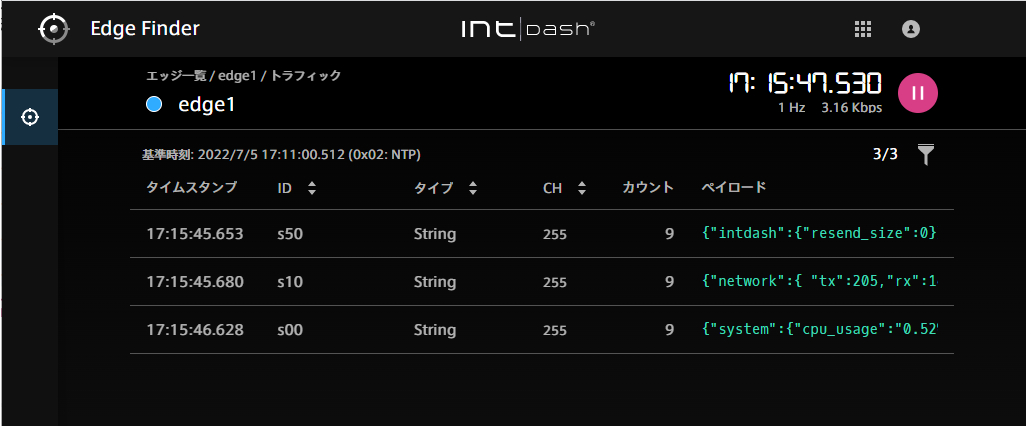
図 2 サーバーが受信しているデータの表示¶
これで、エッジからサーバーにデータを送信されていることが確認できました。
注釈
Edge Finderでデータが表示されない場合、環境変数 INTDASH_EDGE_UUID 、 INTDASH_EDGE_SECRET 、 INTDASH_EDGE_SERVER が正しく設定されていることを確認してください。
2.5. intdash Edge Agentを終了する¶
■ エッジデバイスのターミナルでの操作
intdash Edge Agentを終了するにはエッジデバイスで以下のいずれかを行います。
SIGINTを送信する(Ctrl+C)
以下のコマンドを実行する:
$ LD_LIBRARY_PATH=/opt/vm2m/lib /opt/vm2m/sbin/intdash-edge-manager -k
注意
intdash Edge Agentの終了処理には10秒程度かかります。